Tyhjennä selaimen välimuisti, jos ChatGPT ei lataa keskusteluja
- Käyttäjät voivat törmätä ChatGPT: hen, joka ei pysty lataamaan keskusteluja, yrittäessään luoda vastausta AI-botilta.
- Se voi johtua verkkoyhteysongelmista tai ChatGPT: n teknisistä ongelmista.
- Kirjautuminen uudelleen ChatGPT-tiliisi ja selaimen välimuistin tyhjentäminen evästeiden vuoksi voi korjata ongelman.
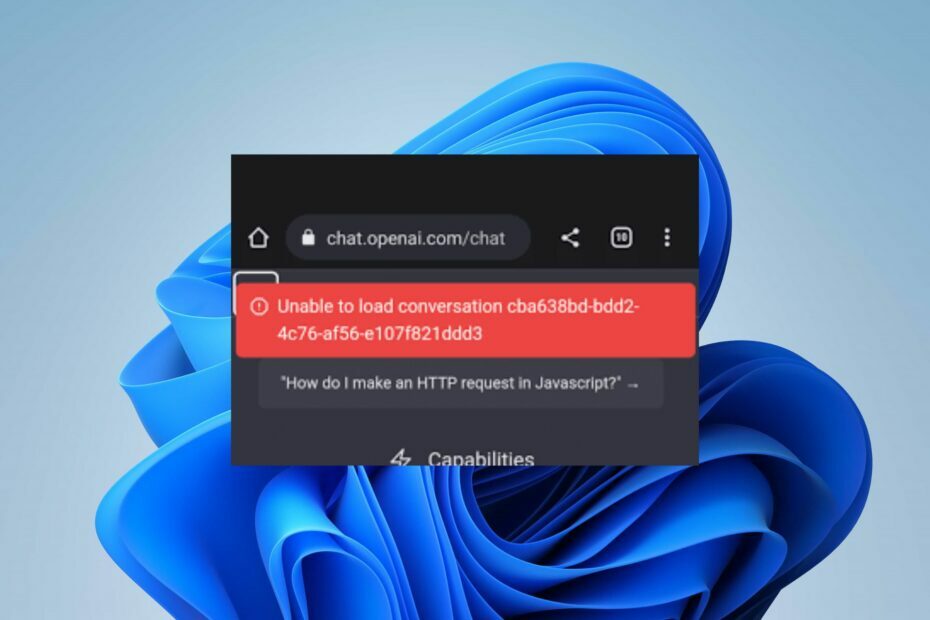
- Optimoi resurssien käyttö: Opera One käyttää Ramiasi tehokkaammin kuin Brave
- AI ja käyttäjäystävällinen: Uusi ominaisuus, johon pääsee suoraan sivupalkista
- Ei mainoksia: Sisäänrakennettu Ad Blocker nopeuttaa sivujen lataamista ja suojaa tiedon louhinnalta
- Peliystävällinen: Opera GX on ensimmäinen ja paras selain pelaajille
- ⇒ Hanki Opera One
ChatGPT on tekoälyn kielimalli, joka käyttää syväoppimisalgoritmeja ymmärtääkseen luonnollisen kielen kyselyitä ja vastatakseen niihin. Monet käyttäjät ovat kuitenkin valittaneet siitä, että ChatGPT ei pysty lataamaan keskusteluja. Tässä artikkelissa käsitellään ongelman korjaamista ja tekoälyn saamista toimimaan.
Voit myös tarkistaa oppaastamme ChatGPT ei onnistunut päivittämään todennustunnusta 403 kielletty virhe ja kuinka korjata se tietokoneellasi.
Miksi ChatGPT ei lataa aiempia keskusteluja?
The ChatGPT ei voi ladata keskustelua virhe voi johtua useista syistä. Tässä on joitain yleisiä syitä:
- Ongelma Internet-yhteydessäsi tai ChatGPT-mallia isännöivässä palvelimessa saattaa aiheuttaa virheen.
- Rajoitusrajojen ylittäminen käytettäessä sovellusliittymää vuorovaikutuksessa ChatGPT: n kanssa voi olla toinen syy.
- ChatGPT ei ehkä pysty lataamaan keskusteluja palvelimen seisokkien tai huollon aikana.
- Virhe voi ilmetä, jos keskustelu on liian pitkä ChatGPT: ssä
- Jos istunnon kesto on umpeutunut, saatat saada tämän virheilmoituksen yrittäessäsi ladata keskustelua.
- Tietty ChatGPT-malli, jota yrität käyttää, voi olla tilapäisesti poissa käytöstä, jolloin virheilmoitus ChatGPT: ssä.
- Valtuutus-/todennusongelmat API-tunnistetiedoissa tai käyttöoikeuksissa voivat aiheuttaa tämän virheen.
- Huippukäytön aikana taustalla oleva järjestelmän infrastruktuuri voi ylikuormittua, mikä johtaa virheisiin.
Siitä huolimatta opastamme sinut ongelman korjaamiseen liittyvien vaiheiden läpi.
Mitä voin tehdä, jos ChatGPT ei pysty lataamaan keskusteluja?
Ennen kuin jatkat edistyneitä vianetsintävaiheita, suorita seuraavat alustavat tarkistukset:
- Sulje ja käynnistä selain uudelleen ratkaistaksesi väliaikaiset ongelmat ja prosessit, jotka todennäköisesti haittaavat ChatGPT-toimintoja.
- Suosittelemme, että yrität käyttää toista selainta käyttääksesi ChatGPT: tä.
- Yritä käynnistää modeemi/reititin uudelleen tai muodostaa yhteys toiseen verkkoon ratkaistaksesi verkon ruuhkautumista.
- Tarkista palveluntarjoajan tilasivulta, onko ChatGPT-mallia huollettu.
Jos et vieläkään pääse kiertämään ongelmaa, kokeile alla olevia ratkaisuja:
1. Kirjaudu ulos ja kirjaudu sisään ChatGPT: hen
- Avaa ChatGPT-verkkosovellus Chromessa.
- Vieritä vasemmassa ruudussa alas ja napsauta omaasi profiili. Valitse Kirjautua ulos avattavasta valikosta.
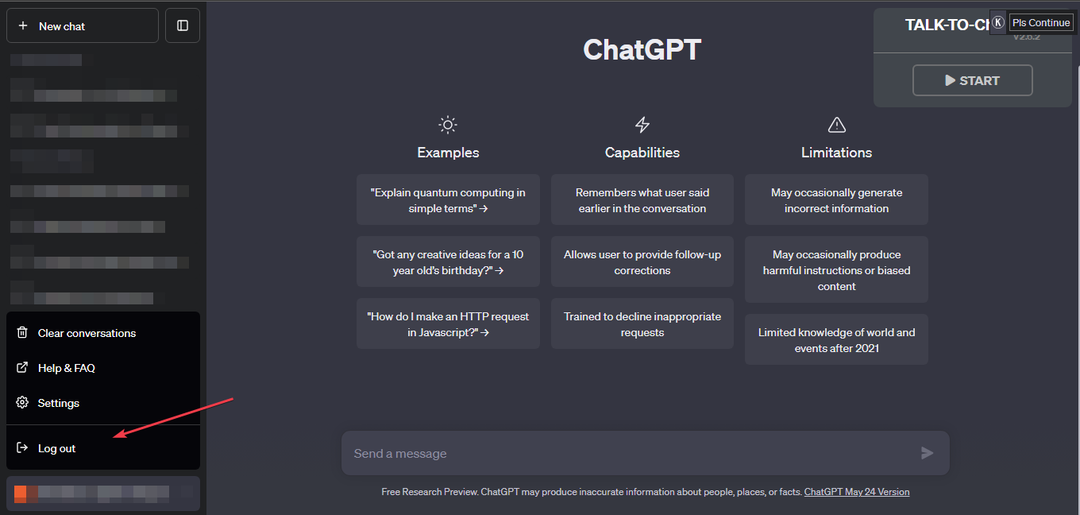
- Onnistuneen uloskirjautumisen jälkeen sinut ohjataan sisäänkirjautumissivulle tai etusivulle.
- Lataa ChatGPT-verkkosovellus uudelleen, napsauta Kirjaudu sisään -painiketta ja syötä tunnistetietosi.
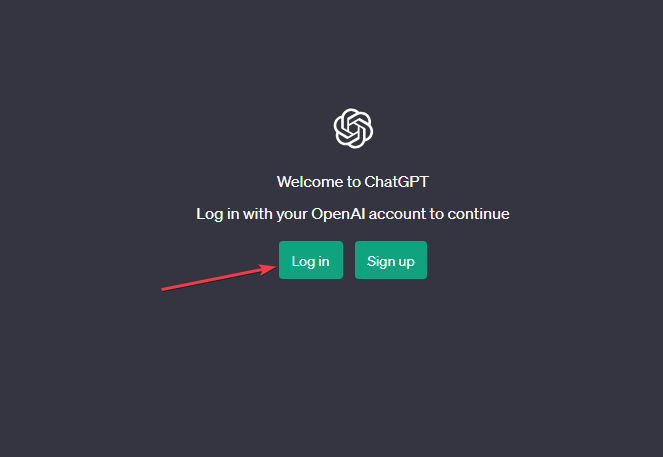
Monet käyttäjät ovat vahvistaneet, että he ovat ratkaisseet ChatGPT-keskustelujen lataamisen ongelmat kirjautuessaan ulos ja tililleen.
Voit myös tarkistaa artikkelistamme, mitä tehdä, jos ChatGPT ei toimi laitteellasi.
2. Tyhjennä selaimesi välimuisti ja evästeet
- Käynnistä Google Chrome tietokoneellasi ja avaa sitten kolme pistettä oikeassa yläkulmassa Valikko. Klikkaa Lisää työkaluja, sitten Poista selaustiedot.

- Valitse aikaväli tiedoille, jotka haluat poistaa, ja napsauta sitten Koko ajan vaihtoehto poistaa kaikki.
- Valitse valintaruudut Evästeet ja muut sivuston tiedot, ja Välimuistissa olevat kuvat ja tiedostot, napsauta sitten Puhdas data.
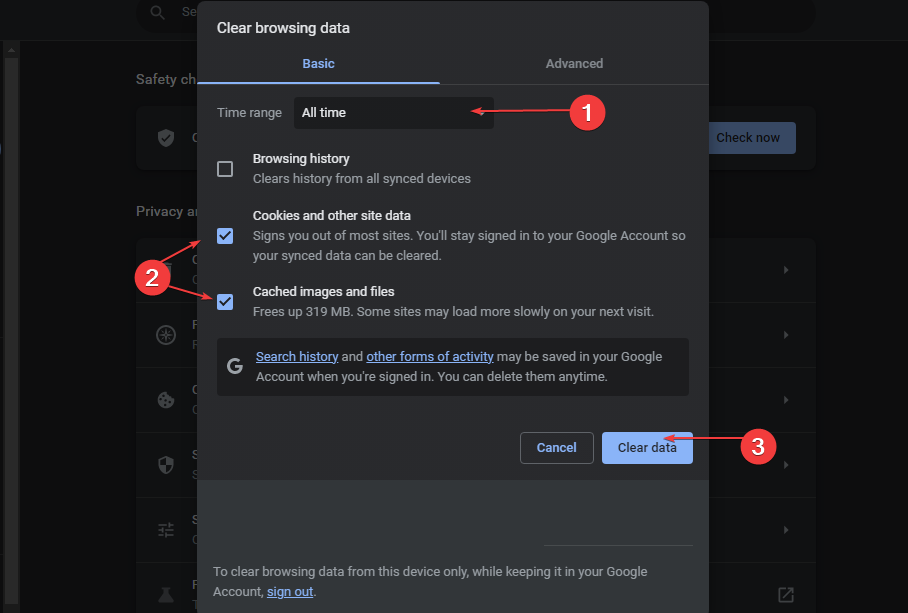
- Käynnistä Chrome-selain uudelleen ja tarkista, voiko ChatGPT ladata keskusteluja.
Selaimen välimuistin ja evästeiden tyhjentäminen poistaa vanhat ja vioittuneet tiedot, jotka häiritsevät ChatGPT: n toimintaa, ja ratkaisee ongelman.
- Virhe yhteydenotossa ChatGPT: n laajennuspalvelun kanssa [Korjaa]
- YouTuben välilyöntitauko ei toimi? Tässä on mitä tehdä
Vaihtoehtoisesti voit katsoa artikkelimme korjaamisesta ChatGPT: n liian monta uudelleenohjausvirhettä Windows-tietokoneissasi.
Samoin meillä on kattava opas ChatGPT-virhekoodi 1020 ja joitakin yksityiskohtaisia vaiheita sen ratkaisemiseksi.
Jos sinulla on lisäkysymyksiä tai ehdotuksia tästä oppaasta, jätä ne kommenttiosioon.
Onko sinulla edelleen ongelmia?
Sponsoroitu
Jos yllä olevat ehdotukset eivät ratkaisseet ongelmaasi, tietokoneessasi saattaa esiintyä vakavampia Windows-ongelmia. Suosittelemme valitsemaan all-in-one-ratkaisun, kuten Fortect korjata ongelmat tehokkaasti. Asennuksen jälkeen napsauta vain Näytä&Korjaa -painiketta ja paina sitten Aloita korjaus.


